すべてのスライドを編集するには何を選択するか
- (*-*)浩オリジナル
- 2019-07-27 13:41:236724ブラウズ
スライド マスターは、フォント スタイル、プレースホルダーのサイズまたは位置、背景デザイン、配色など、アプリのデザイン テンプレートに関する情報を保存するスライドです。
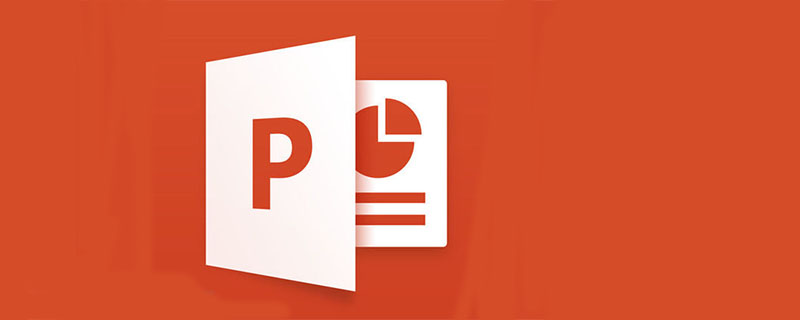
スライド マスターを設定する: スライド マスターはスライドのスタイルを設定するために使用され、ユーザーはさまざまなタイトル テキスト、背景、属性を設定できます。など、項目を 1 つ変更するだけで、すべてのスライドのデザインが変更されます。 PowerPoint には、スライド マスター、タイトル マスター、メモ マスターの 3 種類のマスターがあります。スライド マスターには、タイトル スタイルとテキスト スタイルが含まれています。
フォーム コンテンツ (推奨学習: PHP ビデオ チュートリアル)
スライド マスターは、テンプレート (デザイン テンプレート) に関する情報を保存するデザイン テンプレートです。 : 箇条書きとフォントのタイプとサイズ、プレースホルダーのサイズと位置、背景のデザインと塗りつぶし、配色、スライド マスターとオプションのタイトル マスターなどのプレゼンテーション スタイルが含まれるファイル。) テンプレート情報の要素には、グリフ、プレースホルダーが含まれます (プレースホルダー:ほとんどのスライド レイアウトで見られる、点線または斜線のエッジを持つボックス。これらのボックスには、タイトルやテキスト、またはグラフ、表、写真などのオブジェクトを配置できます。) サイズと位置、背景デザイン、および配色 (カラー スキーム: スライド、メモ ページ、または聴衆への配布物に適用できる 8 つの調和のとれた色のセットとして。カラー スキームには、背景色、線とテキストの色、およびスライドをより鮮やかにするための他の 6 色の選択が含まれています。そして読みやすくなります。)
スライド マスターの目的は、全体的な変更 (グリフの置換など) を行い、その変更をプレゼンテーション内のすべてのスライドに適用できるようにすることです。
使い方
スライドマスターを表示するには、マスタービューを表示します。他のスライドを変更するのと同じように、スライド マスターを変更できます。ただし、マスター上のテキストはスタイル設定のみを目的としていることに注意してください。実際のテキスト (タイトルやリストなど) は通常の表示でスライドに入力し、ヘッダーやページはスライドに入力する必要があります。フッターは、[ヘッダーとフッター] ダイアログ ボックスに入力する必要があります。
スライド マスターを変更すると、個々のスライドに加えられた変更が保持されます。
デザイン テンプレートを適用すると、スライド マスターがプレゼンテーションに追加されます。通常、テンプレートにはタイトル マスターも含まれており、これを変更してタイトル スライド レイアウト (レイアウト: タイトルやサブタイトルのテキスト、リスト、画像、表、グラフ、グラフィックスやビデオのカスタム配置などのグラフ上の要素) に適用できます。 .) スライド。
つまり、マスターへの適用には、背景とすべての書式設定が含まれており、このマスターをスライドに適用すると、背景だけでなく、テキストの書式などもすべてマスターに従って設定されます。 . 設定が適用されます。すべてのスライドに適用するということは、スライドに適用する内容が背景のみである場合、マスターに設定されている画像テキストの形式は変更されず、すべてのスライドの背景が変更されるだけです。
PHP 関連の技術記事をさらに詳しく知りたい場合は、PHP グラフィック チュートリアル 列にアクセスして学習してください。
以上がすべてのスライドを編集するには何を選択するかの詳細内容です。詳細については、PHP 中国語 Web サイトの他の関連記事を参照してください。

